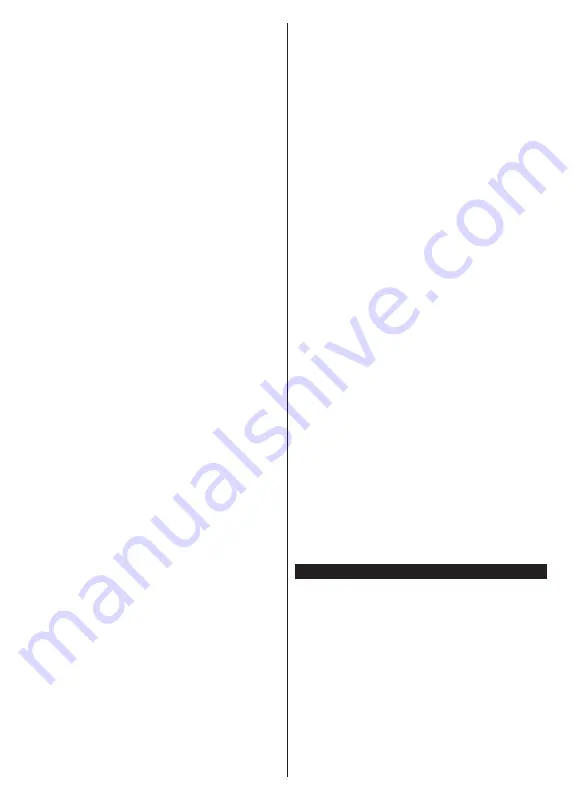
Ελληνικά
- 29 -
Τώρα/Επόμενο
. Για εναλλαγή μεταξύ αυτών των
διαρρυθμίσεων, επισημάνετε την καρτέλα με το όνομα
της εναλλακτικής διάταξης στην πάνω πλευρά της
οθόνης και πιέστε
OK
.
Χρησιμοποιήστε τα πλήκτρα κατεύθυνσης για
να πλοηγηθείτε στον οδηγό προγραμμάτων.
Χρησιμοποιήστε το πλήκτρο
Back/Return
για να
χρησιμοποιήσετε τις επιλογές καρτελών στην πάνω
πλευρά της οθόνης.
Πρόγραμμα Γραμμής χρόνου
Σε αυτή την επιλογή διαρρύθμισης, όλα τα συμβάντα
των καναλιών της λίστας θα εμφανίζονται με χρονική
σειρά. Μπορείτε να χρησιμοποιήσετε τα πλήκτρα
κατεύθυνσης για μετακίνηση στη λίστα των συμβάντων.
Επισημάνετε ένα συμβάν και πιέστε
OK
για να
εμφανίσετε το μενού επιλογών για τα συμβάντα.
Πιέστε το πλήκτρο
Back/Return
για να χρησιμοποιήσετε
τις διαθέσιμες επιλογές καρτελών. Επισημάνετε την
καρτέλα
Φίλτρο
και πιέστε
OK
για να δείτε όλες
τις επιλογές φιλτραρίσματος. Για να αλλάξετε τη
διαρρύθμιση, επισημάνετε το
Τώρα/Επόμενο
και
πιέστε
OK
. Μπορείτε να χρησιμοποιήσετε τα στοιχεία
Προηγούμενη ημέρα
και
Επόμενη ημέρα
για να
εμφανίσετε τα συμβάντα της προηγούμενης και
επόμενης ημέρας.
Επισημάνετε την καρτέλα
Πρόσθετα
και πιέστε
OK
για
να δείτε όλες τις επιλογές φιλτραρίσματος.
Επιλογή είδους:
Εμφανίζει το μενού
Επιλογή
είδους
. Επιλέξτε ένα είδος και πιέστε
OK
.
Θα επισημανθούν τα συμβάντα στον οδηγό
προγραμμάτων που αντιστοιχούν στο επιλεγμένο
είδος.
Αναζήτηση στον οδηγό:
Εμφανίζει τις επιλογές
αναζήτησης. Χρησιμοποιώντας αυτές τις επιλογές
μπορείτε να πραγματοποιήσετε αναζήτηση στη βάση
δεδομένων του οδηγού προγραμμάτων σύμφωνα με
τα επιλεγμένα κριτήρια. Θα εμφανιστούν σε λίστα τα
σχετικά αποτελέσματα.
Τώρα:
Εμφανίζει το τρέχον συμβάν του
επισημασμένου καναλιού.
Ζουμ (Zoom):
Επισημάνετε και πιέστε
OK
για να
δείτε συμβάντα σε ευρύτερο χρονικό διάστημα.
Πρόγραμμα Τώρα/Επόμενο
Σε αυτή την επιλογή διαρρύθμισης, θα εμφανίζονται
μόνο τα τρέχοντα και τα επόμενα συμβάντα των
καναλιών της λίστας. Μπορείτε να χρησιμοποιήσετε
τα πλήκτρα κατεύθυνσης για μετακίνηση στη λίστα
των συμβάντων.
Πιέστε το πλήκτρο
Back/Return
για να χρησιμοποιήσετε
τις διαθέσιμες επιλογές καρτελών. Επισημάνετε την
καρτέλα
Φίλτρο
και πιέστε
OK
για να δείτε όλες
τις επιλογές φιλτραρίσματος. Για να αλλάξετε τη
διαρρύθμιση, επισημάνετε το
Πρόγραμμα Γραμμής
χρόνου
και πιέστε
OK
.
Επιλογές συμβάντος
Χρησιμοποιήστε τα πλήκτρα κατεύθυνσης για να
επισημάνετε ένα συμβάν και κατόπιν πιέστε το πλήκτρο
OK
για να εμφανίσετε το μενού
Επιλογές
. Διατίθενται
οι ακόλουθες επιλογές.
Επιλογή καναλιού:
Χρησιμοποιώντας αυτή τη
δυνατότητα, μπορείτε να μεταβείτε στο επιλεγμένο
κανάλι για να το παρακολουθήσετε. Ο οδηγός
προγραμμάτων θα κλείσει.
Περισσότερες πληροφορίες:
Εμφανίζει λεπτομερείς
πληροφορίες σχετικά με το επιλεγμένο συμβάν.
Χρησιμοποιήστε τα πλήκτρα κατεύθυνσης πάνω και
κάτω για να μετακινηθείτε στο κείμενο.
Χρονοδιακόπτης σε συμβάν / Διαγραφή
χρονοδιακόπτη σε συμβάν:
Επιλέξτε το στοιχείο
Ρύθμιση Χρονοδιακόπτη σε συμβάν
και πιέστε
OK
.
Μπορείτε να ρυθμίσετε χρονοδιακόπτες για μελλοντικά
συμβάντα. Για να ακυρώσετε έναν ήδη ρυθμισμένο
χρονοδιακόπτη, επισημάνετε αυτό το πρόγραμμα και
πιέστε το πλήκτρο
ΟΚ
. Κατόπιν επιλέξτε
Διαγραφή
Χρονοδιακόπτη σε Συμβάν
. Ο χρονοδιακόπτης θα
ακυρωθεί.
Εγγραφή / Διαγραφή Εγγρ. Χρονοδιακόπτης:
Επιλέξτε το στοιχείο
Εγγραφή
και πιέστε το πλήκτρο
OK
. Αν το πρόγραμμα πρόκειται να εκπεμφθεί
μελλοντικά, θα προστεθεί στη λίστα
Χρονοδιακόπτες
για να εγγραφεί. Αν το επιλεγμένο πρόγραμμα
εκπέμπεται τη δεδομένη στιγμή, η εγγραφή θα αρχίσει
άμεσα.
Για να ακυρώσετε μια ήδη ρυθμισμένη εγγραφή,
επισημάνετε αυτό το πρόγραμμα, πιέστε το πλήκτρο
ΟΚ
και επιλέξτε
Διαγρ. χρονοδ. εγγραφής
. Ο
χρονοδιακόπτης εγγραφής θα ακυρωθεί.
ΣΗΜΑΝΤΙΚΟ:
Συνδέστε ένα δίσκο USB στην τηλεόρασή σας
όταν η τηλεόραση είναι απενεργοποιημένη. Κατόπιν θα πρέπει
να ενεργοποιήσετε την τηλεόραση για να ενεργοποιηθεί η
δυνατότητα εγγραφής.
Σημειώσεις:
Δεν είναι δυνατή η αλλαγή καναλιού όσο υπάρχει
ενεργή εγγραφή ή χρονοδιακόπτης στο τρέχον κανάλι.
Δεν είναι δυνατή η ρύθμιση χρονοδιακόπτη ή χρονοδιακόπτη
εγγραφής για δύο ή περισσότερα διαφορετικά συμβάντα
(εκπομπές) στο ίδιο χρονικό διάστημα.
Υπηρεσίες Τελετέξτ
Πιέστε το πλήκτρο
Τελετέξτ
για είσοδο. Πιέστε πάλι
για να ενεργοποιήσετε τη λειτουργία μείξης που σας
επιτρέπει να δείτε τη σελίδα Τελετέξτ και την τηλεοπτική
εκπομπή ταυτόχρονα. Πατήστε άλλη μία φορά για
έξοδο. Αν διατίθεται, ορισμένα τμήματα στις σελίδες
Τελετέξτ θα κωδικοποιούνται χρωματικά και μπορούν
να επιλέγονται πιέζοντας τα έγχρωμα πλήκτρα.
Ακολουθήστε τις οδηγίες που εμφανίζονται στην οθόνη.
Ψηφιακό Τελετέξτ
Πιέστε το πλήκτρο
Τελετέξτ
για να προβάλετε
ψηφιακές πληροφορίες Τελετέξτ. Για το χειρισμό του
χρησιμοποιήστε τα έγχρωμα πλήκτρα, τα πλήκτρα του
δρομέα και το πλήκτρο
OK.
Η μέθοδος χρήσης μπορεί
να διαφέρει, ανάλογα με τα περιεχόμενα του ψηφιακού
Содержание UN32321S
Страница 1: ......
Страница 3: ...2 5000 5 cm...
Страница 4: ...3 II i CLASS 1 LASER PRODUCT 1 1 2 2 m...
Страница 6: ...5 USB 1 50 Smart Center Smart Center USB HDMI 3 TV 1 8 5 OK OK OK...
Страница 7: ...6 2 5 2 2 2 2 OSD MENU OK Return Back Menu OK 5 MENU...
Страница 8: ...7 OK OK OK 0 1 TV OK OK OK OK 2 YouTube OK OK OK OK 3 TV 3 1 3 2 3 3 OK OK OK OK OK OK OK OK OK OK...
Страница 9: ...8 3 4 OK 3 5 OK OK 3 6 OK 3 7 3 8 4 OK OK 5 OK 5 1 1 5 V AAA 220 240 V AC 50 Hz...
Страница 14: ...13 HDMI SPDIF SPDIF AV AV USB CI CAM module LAN Ethernet LAN Ethernet C I USB 500 mA 500 mA HDMI HDMI...
Страница 20: ...19 CEC OK MENU INFO OK MENU...
Страница 21: ...20 CEC CEC CEC HDMI CEC smartphone tablet smartphone tablet HDMI 3 OK...
Страница 22: ...21 Micro Dimming Micro Dimming 5 5 HDMI HDMI...
Страница 23: ...22 Dolby Surround Surround TV S PDIF HDMI ARC HDMI ARC CEC AVL Dolby AVL TV...
Страница 24: ...23 OK WPS WPS OK WPS Internet IP DNS DVB DVB...
Страница 25: ...24...
Страница 26: ...25 OK AC 4 TV 5 2 4 6 8 S SL AD...
Страница 28: ...27 DVB DVB Biss Biss BISS Biss OK OSS OK CICAMAppMMI CICAM...
Страница 30: ...29 OK Back Return OK Back Return OK OK OK OK Zoom OK Back Return OK OK OK OK OK USB OK...
Страница 31: ...30 Internet OK OK OK 3 3 00 Internet LED AV USB USB USB USB USB...
Страница 37: ...36 OK smartphone WoL WoWLAN Android OS YouTube Netflix Wireless Display Wireless Display Internet Bluetooth...
Страница 78: ......
















































